老式电脑怎么重装系统win10(老式电脑如何重装系统win10)
在为老式电脑重装系统时,尤其是升级至Windows 10,使用“一键重装系统软件”可以简化繁琐的安装步骤,但这需要特别注意系统兼容性和硬件要求。老式电脑可能不具备Windows 10所需的最低硬件配置,因此在执行重装之前,务必确认电脑的硬件规格符合要求,并备份所有重要数据。下面,一起来看看安装win10的方法吧。

一、下载工具
好用且免费的装机工具:在线电脑重装系统软件(点击红字下载)
二、注意事项
1、重装系统将格式化系统盘(默认C盘),为防止丢失重要文件,请做好备份工作。
2、关闭所有杀毒软件,以避免在重装过程中造成干扰或拦截导致重装失败。
3、在重装系统过程中,请勿随意中断操作,以免导致系统损坏。
三、一键重装win10系统教程
1、在需要重装系统的电脑上,打开装机软件并按照提示进行操作。请先关闭所有杀毒软件以避免冲突。
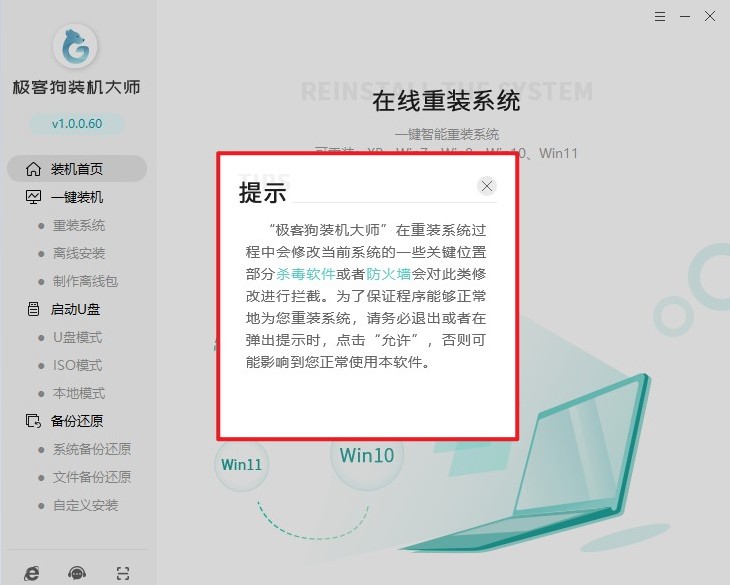
2、选择"立即重装"进入,此时软件会自动进行环境检测。
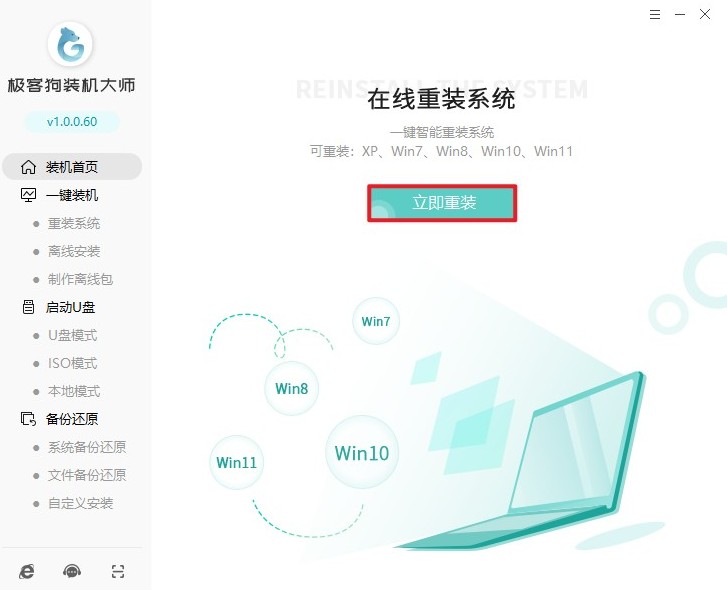
3、环境检测完毕后,软件会推荐符合您当前电脑安装的系统版本。这里我们选择windows10系统,接着选择合适的版本。
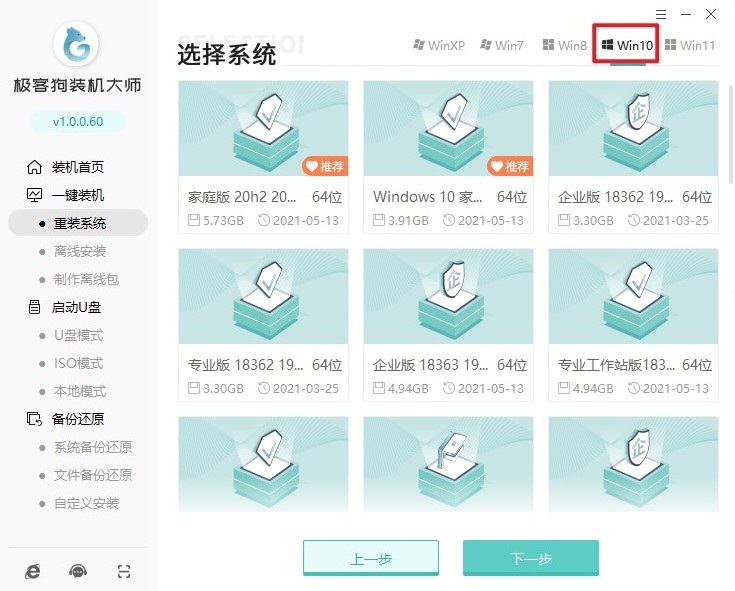
4、在这个界面中提供了常用的装机软件,默认全部备份,如果不需要请取消勾选。
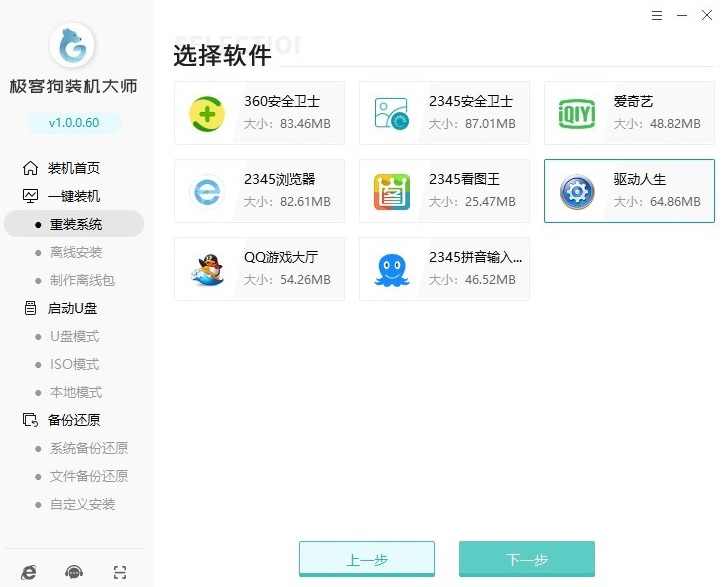
5、这一步,请勾选您希望备份的重要文件再点击“开始安装”。这一步是非常关键的,因为重装过程会格式化系统盘,如果没备份将会导致数据丢失。
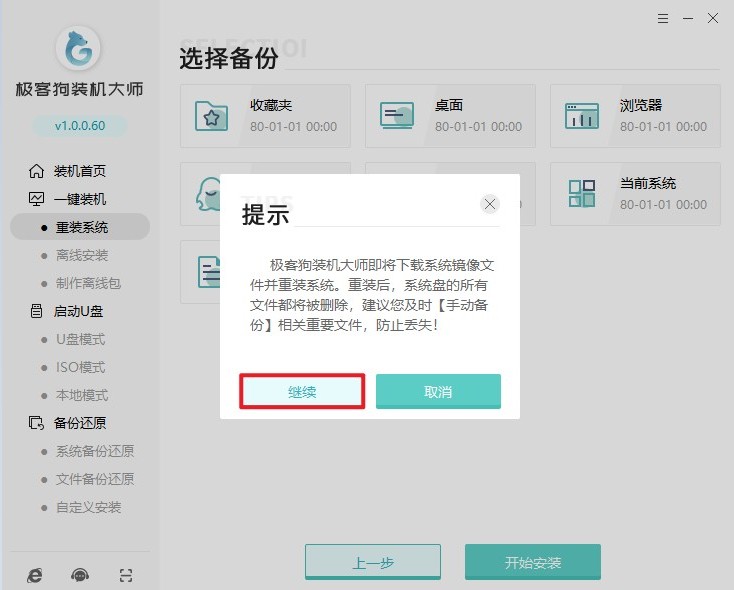
6、做好以上准备后,软件开始自动下载所选的win10系统文件,这个过程请耐心等待。
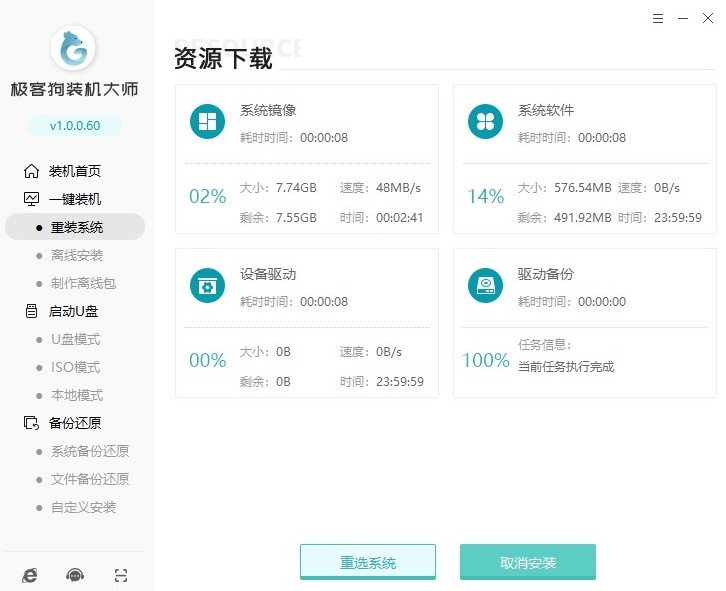
7、系统资源下载完成后,将开始安装部署。一旦完成,电脑将自动重启。
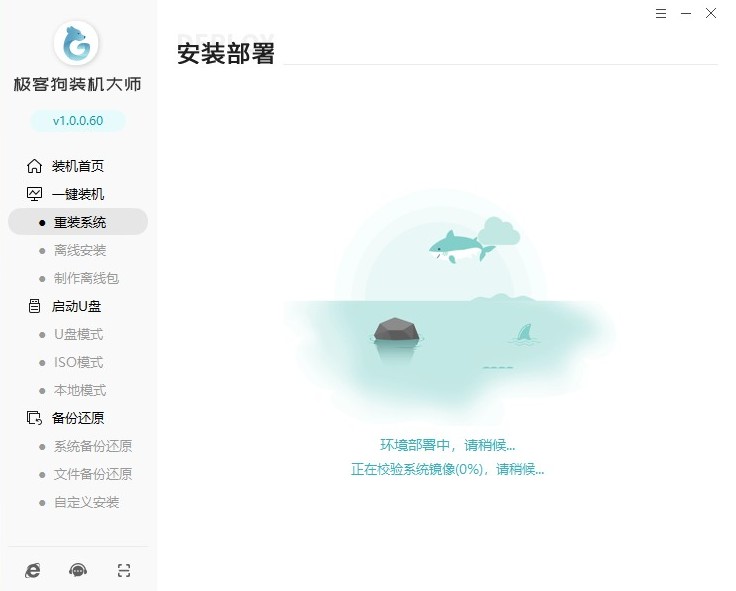
8、在重启时,如果出现以下界面,请选择“GeekDog PE”模式进入。
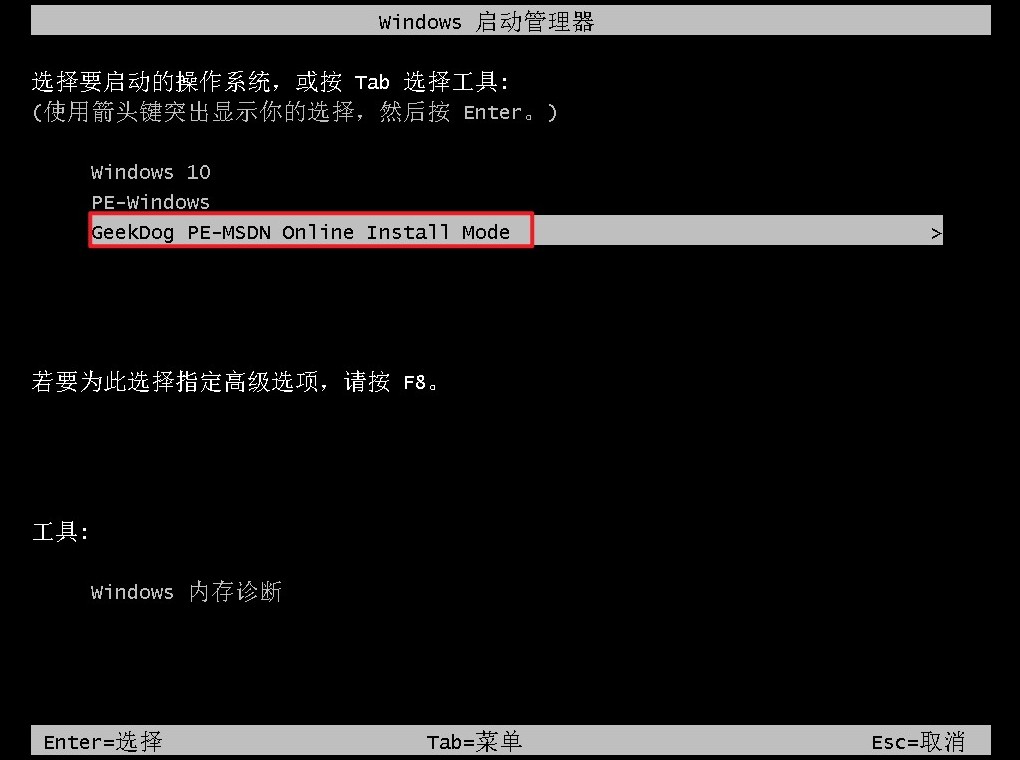
9、在PE环境中,软件自动打开装机工具并开始安装win10,请耐心等待。
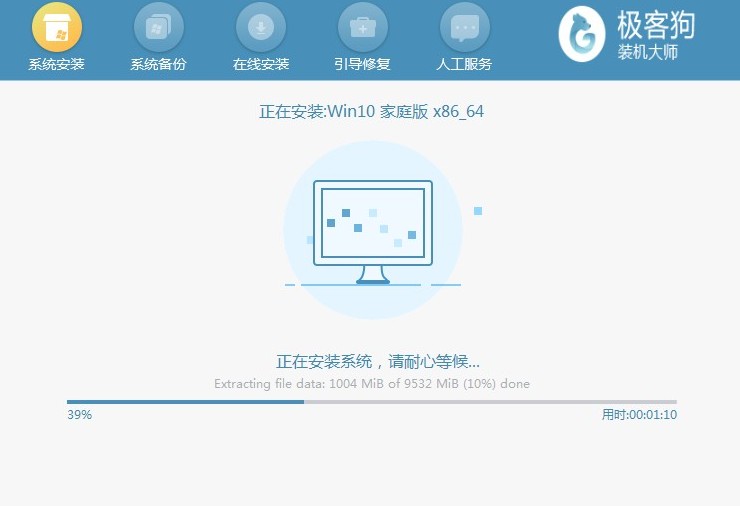
10、安装完成后,电脑自动重启,开机启动管理器界面中选择win10系统进入。
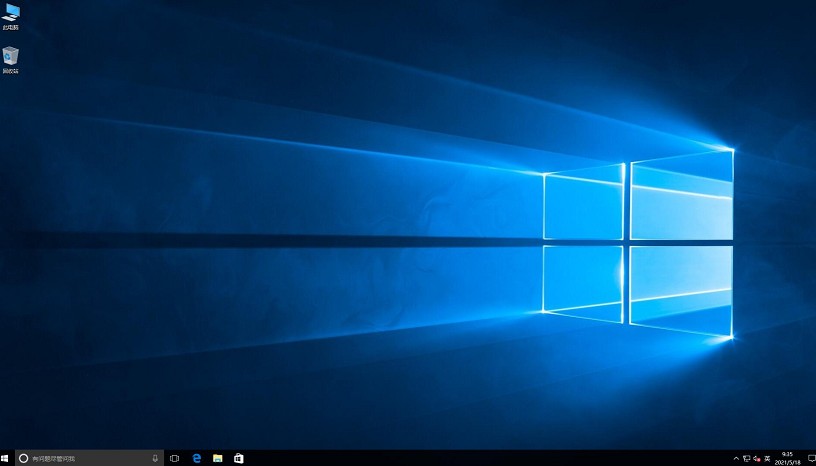
四、电脑常见问题
a、自动更新怎么关闭
1、通过控制面板关闭:
点击桌面左下角的“开始”按钮,选择“控制面板”;
在控制面板中找到并点击“系统和安全”;
在“系统和安全”页面中,点击“Windows Update”下的“启用或禁用自动更新”;
在“重要更新”选项中选择“从不检查更新(不推荐)”,然后点击“确定”。
2、通过服务关闭:
同样点击“开始”按钮,选择“运行”(或按Win+R键);
在运行框中输入“services.msc”并回车;
在服务列表中找到“Automatic Updates”;
双击打开其属性,将启动类型设置为“已禁用”,然后点击“停止”服务,最后点击“应用”和“确定”。
关于老式电脑如何重装系统win10系统这个问题,小编就为大家介绍到这里了。在执行重装系统的过程中,请确保遵循每个步骤,仔细验证下载的系统镜像文件的完整性,以及在格式化磁盘分区前备份所有重要数据。最后,希望这篇教程可以帮助到你。
原文链接:https://www.jikegou.net/win10/4354.html 转载请标明
极客狗装机大师,系统重装即刻简单
一键重装,备份还原,安全纯净,兼容所有

